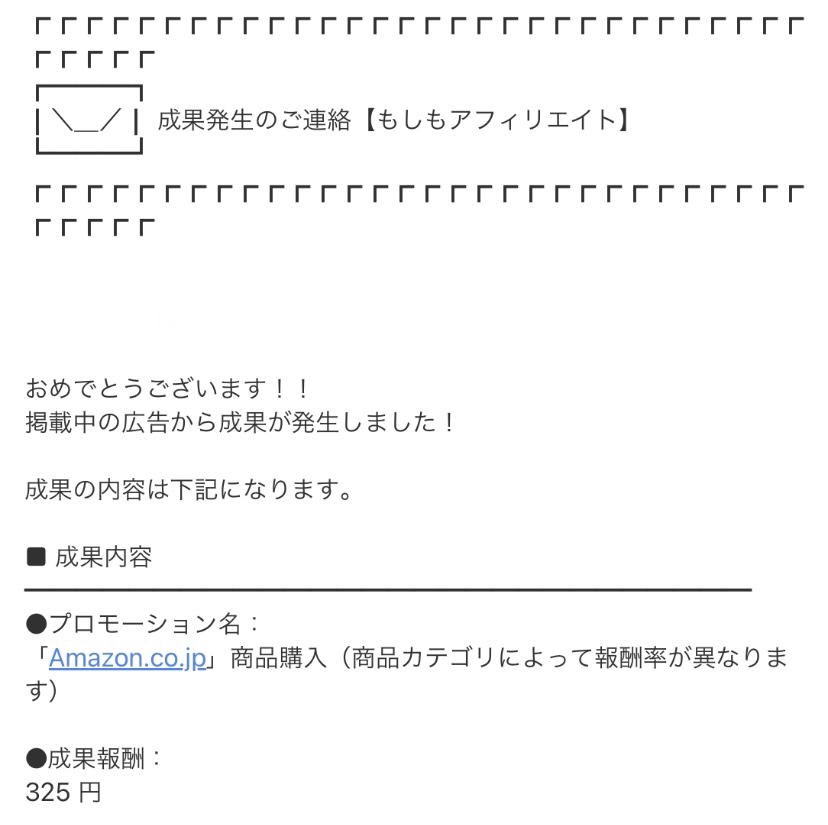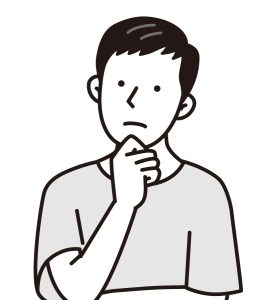
ブログを始めたいけど
やり方が分からないな...。
仕組みや始め方を
0から知りたい...!
本日はこのような質問にお答えします。
今回はもうすでにブログに興味があり
これから開設したい人に向けて、
パソコンが苦手だった僕でも
簡単に開設できたブログの始め方を解説します。
※お知らせ:ブログ開設は常にアップデートされます
本記事は僕自身が開設した当時の情報になるので、
入力フォーマット等の手順が変更される場合もあります。
ですが基本的な入力内容は変わらないので大丈夫です。
もし分からなければできる範囲でお答えします。
※状況によっては返信できないこともあることは
あらかじめご了承くださいm(- -)m
■この記事を書いた人

◇療育系保育士
◇副業でブログを始めて収益化を経験
◇月間約3,000回見られるブログを運営
上記のようにブログを通じて少しづつですが、
報酬をいただけるようになりました...!
これまでの最高収益は1万円/月くらい。
ポイント
今回お伝えするブログの始め方はネットに疎い
リアルな友人でも始めることが出来た方法です。
少し長いですが最後までお付き合い下さい。
目次
ブログを始めるのに必要な物

実際に僕がブログを運用する時に必要だった物は
以下にまとめました。
既にそろっている人も多いと思います。
必要なモノ ・パソコン 平均的な価格帯とスペックがあれば ・ネット環境 外出時にもブログを書きたい場合は ・クレジットカード ネット決済を使う機会が多いので
十分だと思います。
ポケットWi-Fiがあると便利です。
1枚は必須ですね。
もしクレジットカードをお持ちでなければ、
楽天カードが審査が簡単で年会費永年無料でおすすめです。
リンクをクリックすると公式サイトからお申込みできます。

全て揃っていれば
今すぐ始めることが可能です!
WordPress(ワードプレス)ブログの始める手順

まず初めにブログを始める前に
簡単な流れを理解が必要です。
知らない単語も出てくると思いますが
まずはなんとなく流し読みでも大丈夫です。
ブログを始める簡単な流れ
①サーバーを契約する
サーバーとはブログを世の中に
発信するための装置と理解すればOKです。
契約サーバーの種類はいくつかあります。
・さくらインターネット
・ロリポップ
・Xserver
・ConoHa Wing(おすすめ)
↓
②ドメインを契約する
ドメインとは、僕のブログで言う
「https://yamayoublog.com」のことです。
インターネット上での住所の役割をしています。
契約できるドメインはサーバーと
契約する同会社でも可能です。
※同じ名前でのドメインは
取得できないので注意してください。
↓
③ドメインとサーバーを連動させる
取得したドメインと契約した
サーバーにつなげる作業です。
初心者には少し難しく感じやすいポイントです。
※「ConoHa WING」のサーバーとドメインでは
この作業を自動でしてくれます。
↓
④ワードプレスをインストールする
ワードプレスとは簡単に言えば、
サイト作成ツールだと思ってください。
従来では、プログラミングでサイトを
作っていましたが、このワードプレスによって、
プログラミングを知らなくても、
ブログサイトが簡単に作れるようになりました。
「ConoHaWing」の良さを簡単にまとめると
ココがおすすめ
- 初期設定がとても簡単で
スムーズに始められる。 - 独自ドメインを永久無料で
取得できるので費用も抑えられる。 - 大手GMOのグループが運営で
安心、快適なサービスクオリティ。
\ブログ初心者でも簡単・お得に始めよう/
「ConoHa WING」のサーバーとドメインを使ってブログ開設をしてみよう。
画像を使ってブログ開設手順を
解説しているので、
スマホを片手にこの記事を見ながら
サクッとできると思います。
①サーバーを契約する
まずはConoha Wing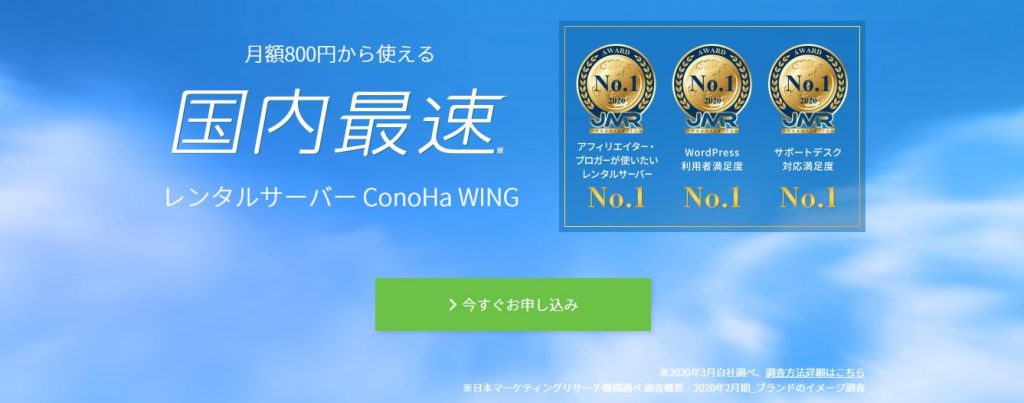
「今すぐお申し込み」をクリック
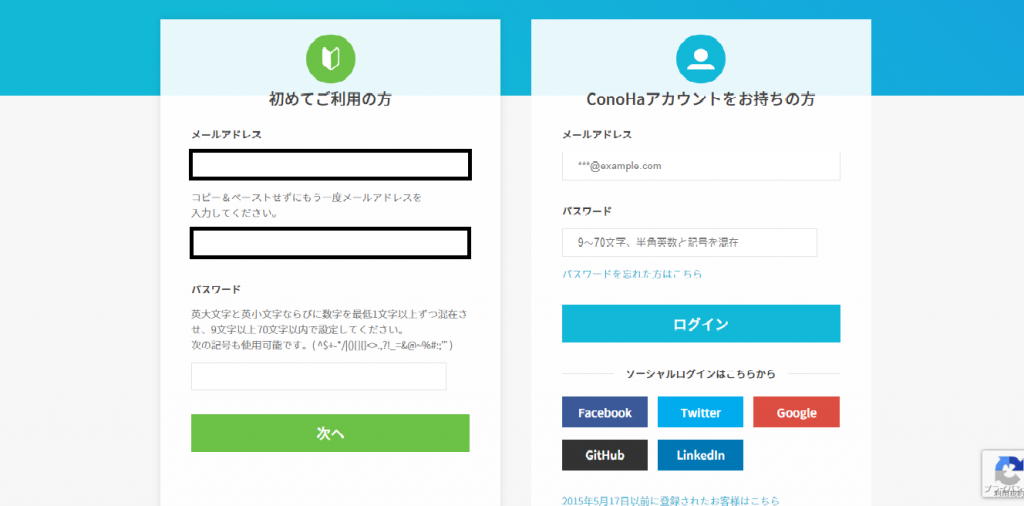
・メールアドレス
すぐに確認ができるように
よく使っているものにしましょう
・パスワード
大文字小文字を含む9桁以上70文字以内で決めます
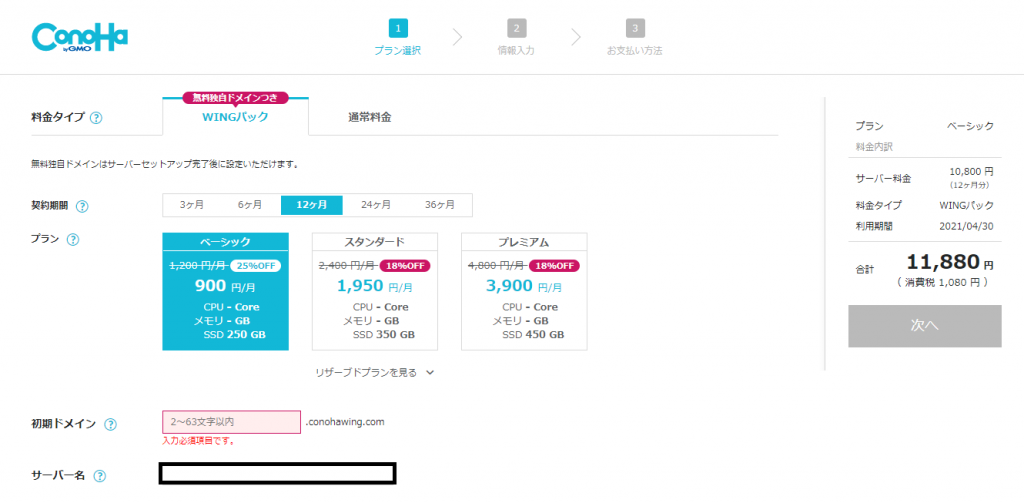
・料金タイプ
「WINGパック」を選ぶと
ドメインも一緒に取得できます。
・契約期間
契約期間が長いほど料金も安くなります。
僕は12ヵ月にしました。
・プラン
僕はベーシックで始めましたが十分使えています。
後から変更も可能です。
・初期ドメイン
ここで決めたドメインは後に変更することも
できるのでサクッと決めて大丈夫です。
・サーバー名
サーバー名は今後使うことは
ほとんどないのでサクッと決めてOK。
そのままでも大丈夫です。
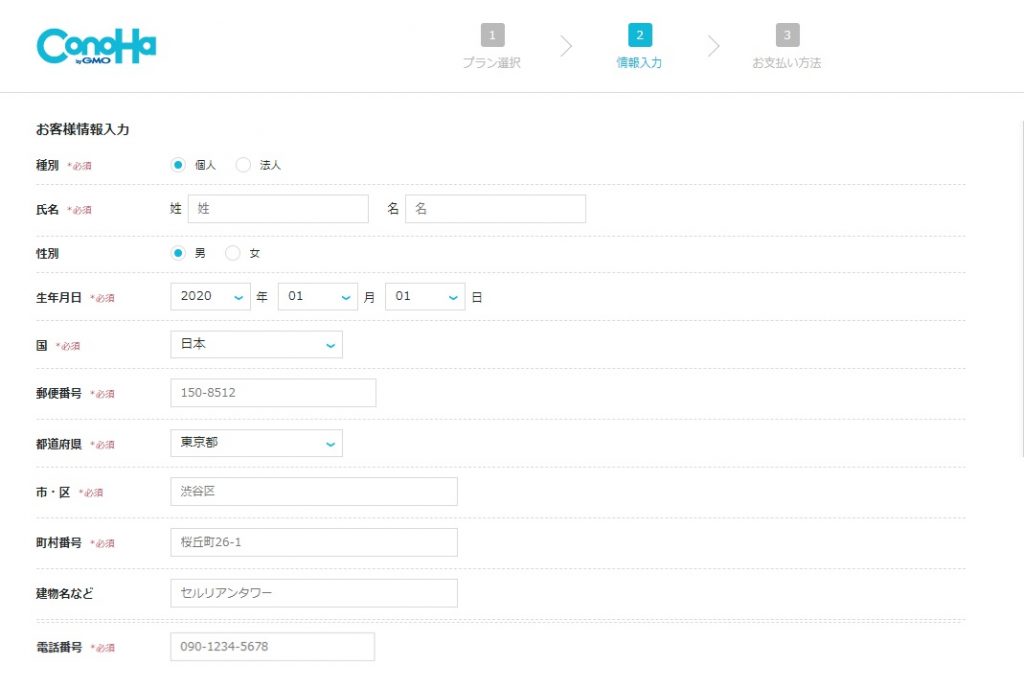
個人情報を入力します。間違いのないように入力します。
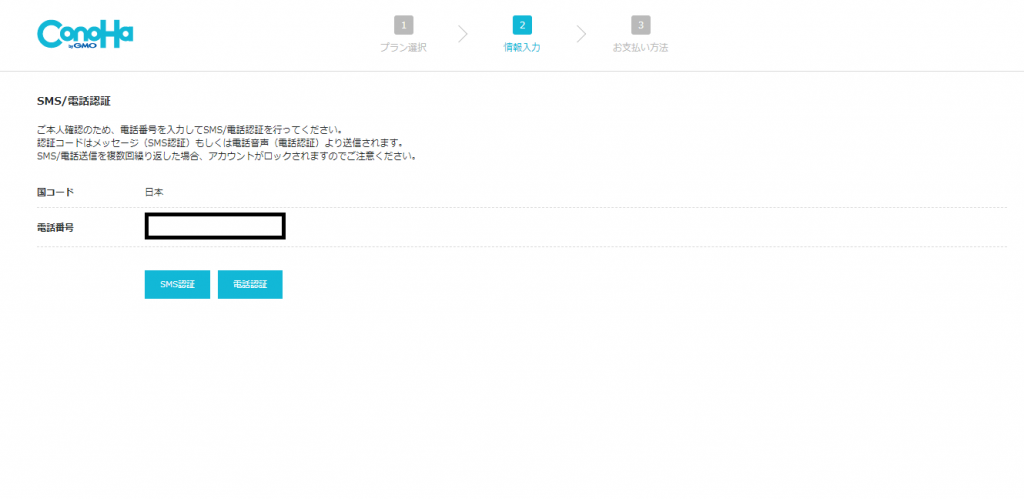
次に電話番号を確認して「SMS認証」をクリックします。
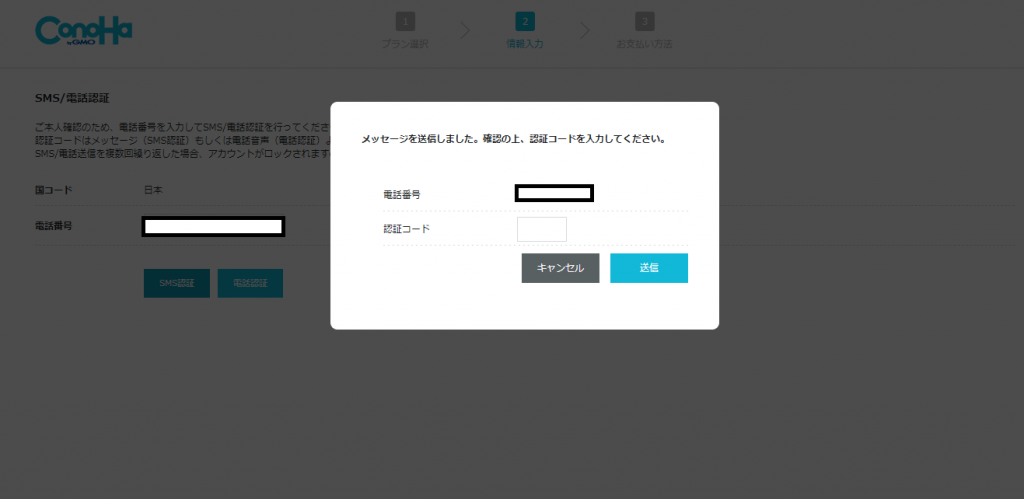
すると、入力した携帯番号あてに
SMSで4桁の番号が送られてくるので
スマホで確認した番号を入力します。
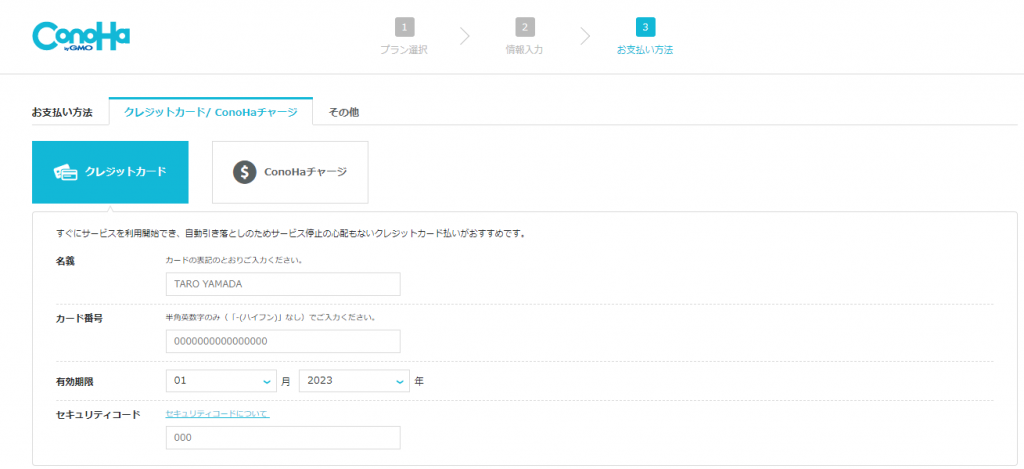
最後にクレジットカード情報を入力して
サーバーの契約が完了です!
②ドメインを取得する(永久無料)
サーバーの契約を終えると次の画面が現れます。
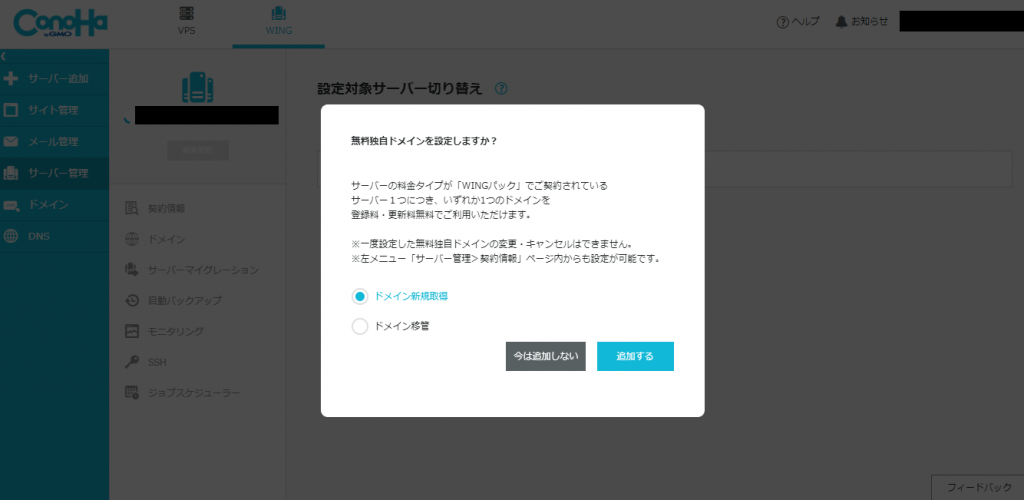
ドメイン新規作成を選んで「追加する」をクリックします。
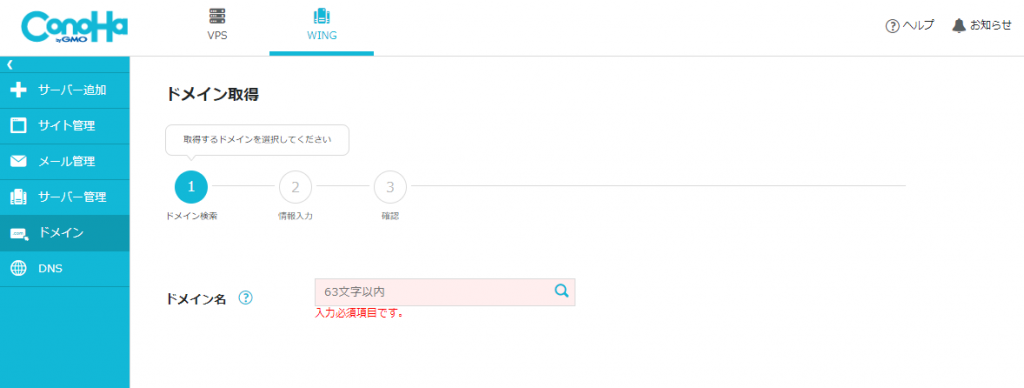
・ドメイン名
前述しましたがドメインは先着順なので、
先に使っている人がいると
そのドメインを作ることが出来ません。
作成後は変更もできないので、
慎重に決めましょう。
できるだけサイトイメージに近い
名前にしておくと無難です。
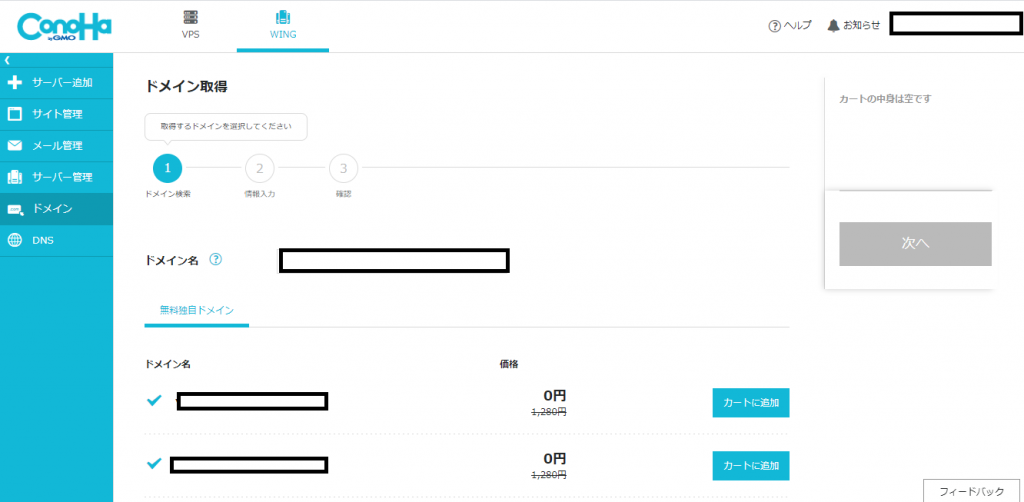
下のドメイン名にチェックマークが
ついていればそのドメインを利用できます。
「.jp」「.com」など色々ありますが
初心者は「.com」を選んでおけば間違いないです。
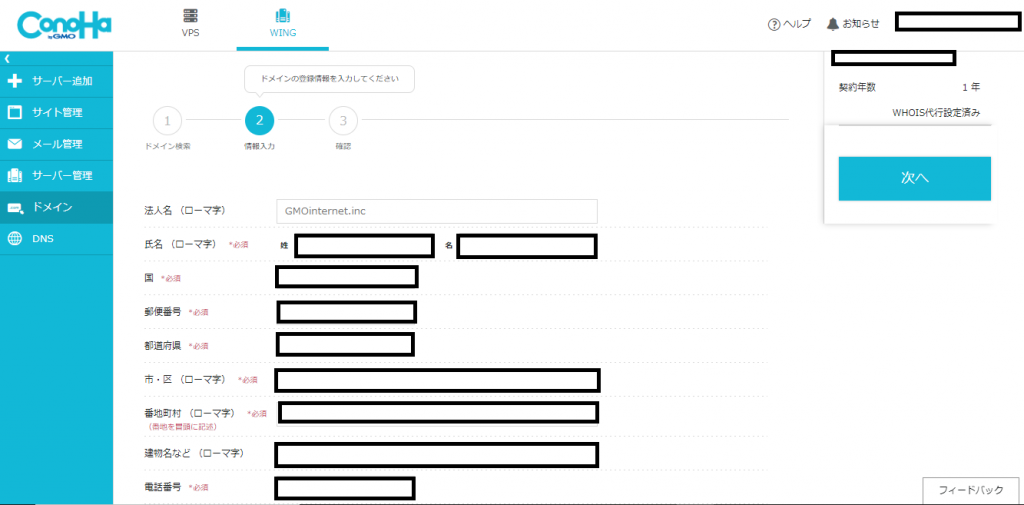
こちらも個人情報を入力し、「決定」をクリック
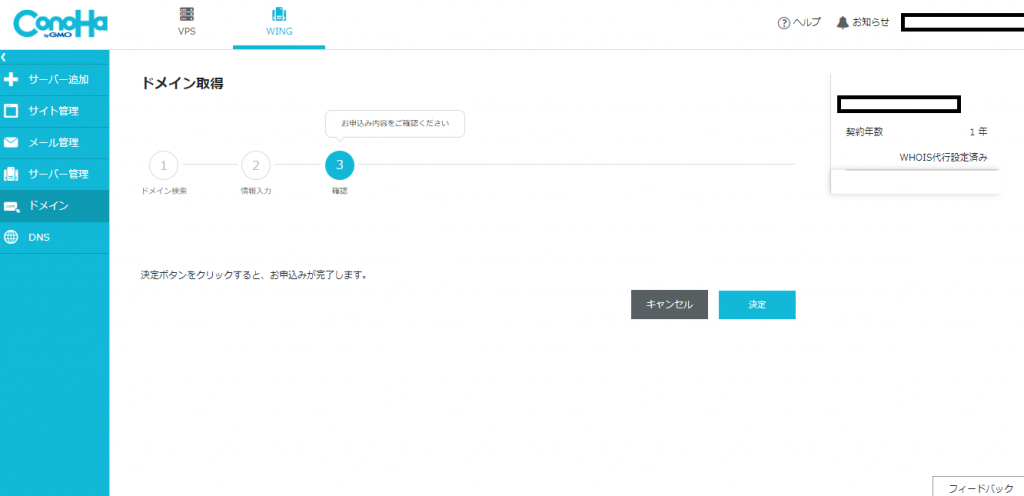
以上でドメインの取得が完了です。
③ドメインとサーバーを連動させる
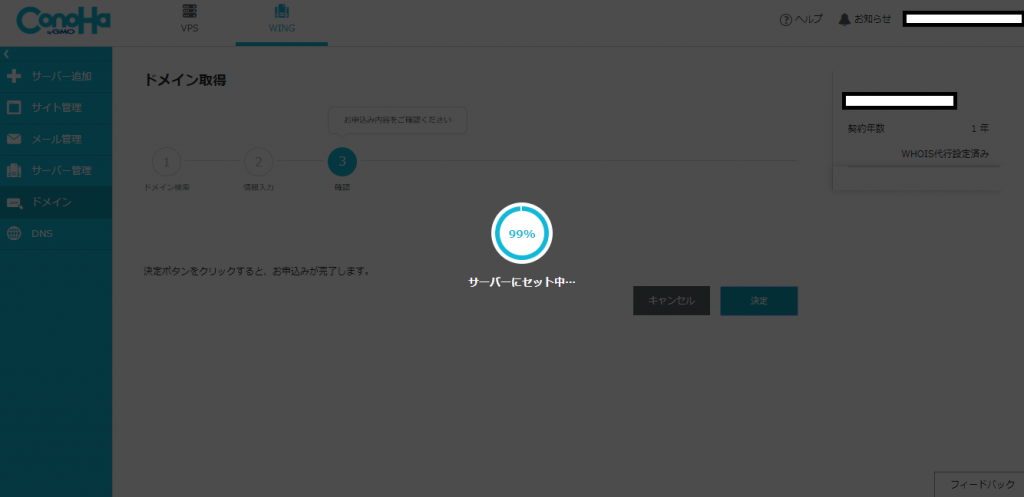
「Conoha WING」では
この画面で自動的に連動してくれますので
ややこしいことは一切不要です。
なので、ここで作業することは何もありません。

ブログ開設までもう少しです!
④「WordPress」をインストールする
読み込みが終わると、
いよいよ「WordPress」をインストールします。
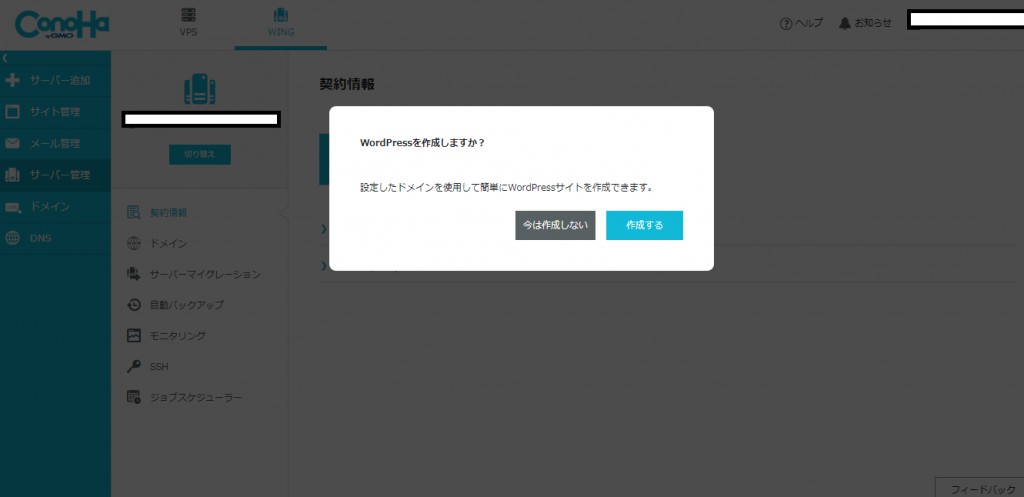
この画面が現れたら、「作成する」をクリックします。
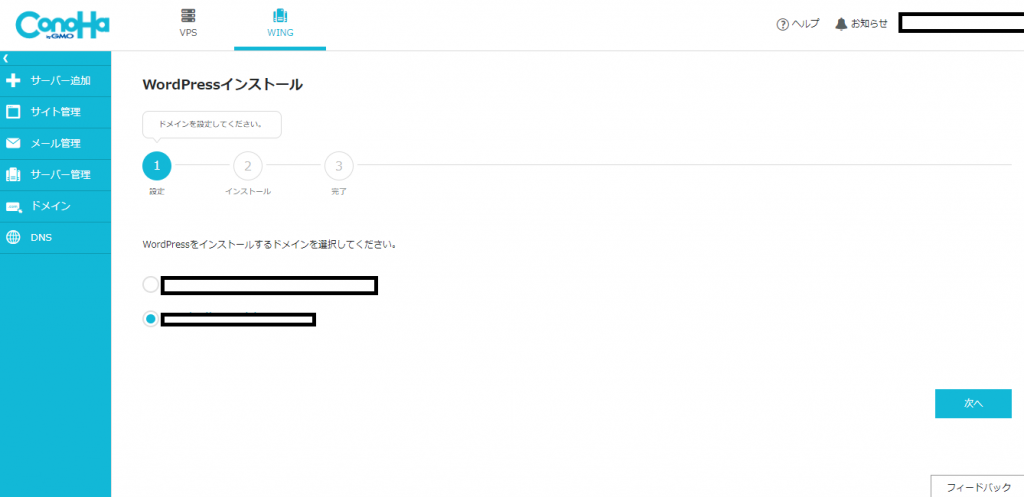
ここで、先ほど作成したドメイン(下の方)を
選んで「次へ」をクリック
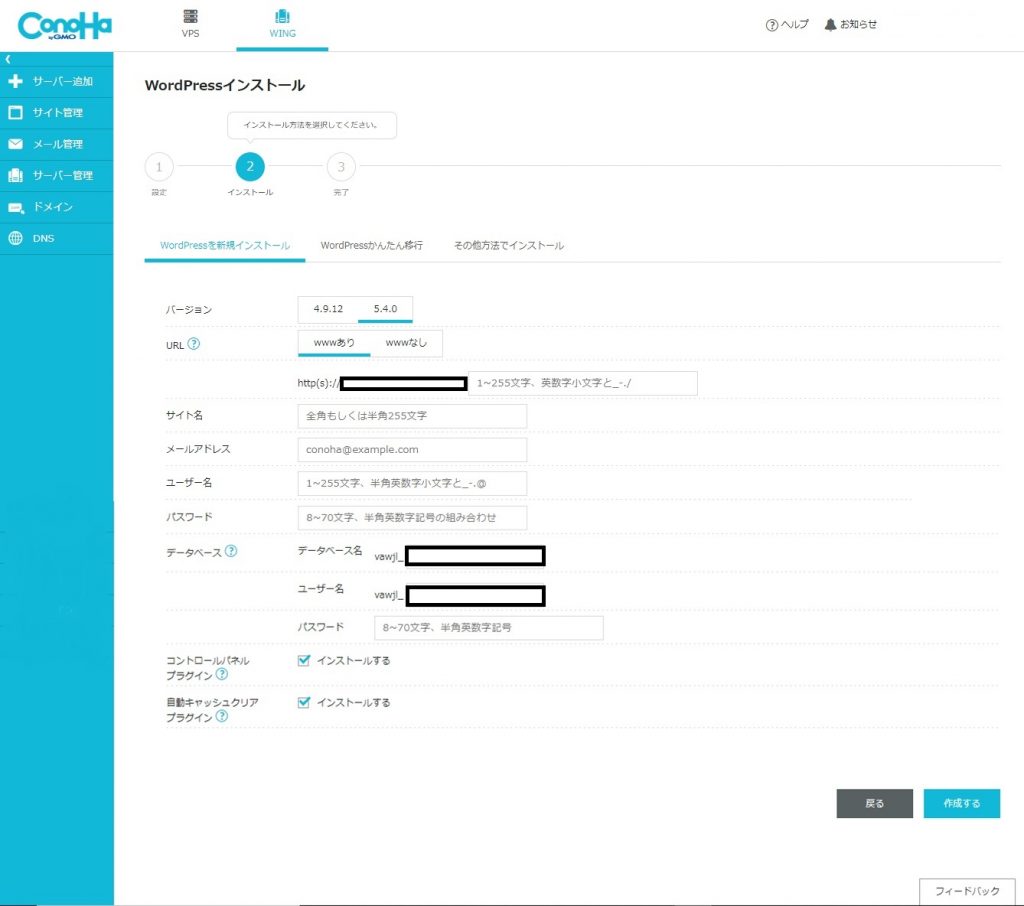
難しいことを考えたくない方はこちらを参考に。
・バージョン
無難に行くならそのままでOK。
・URL
無難に行くならそのままでOK。
・サイト名
好きなサイト名を入力(変更可)
・メールアドレス
登録したメールアドレスを入力
・ユーザー名
好きなユーザー名でOK。
・パスワード
自分で決めたパスワードを入力します
・データーベース
どちらも名前はなんでもOK。
パスワードは覚えれる範囲で決めましょう。
・コントロールパネルプラグイン
チェックのままのOK
・自動キャッシュクリアプラグイン
チェックのままでOK.
注意ポイント
再度ログインする際に困らないように
パスワードなどは必ずメモしておこう!
「作成する」をクリックすると
インストールをします。
サイトURLを入力して次の画面が表示されていれば、
正常にできています。
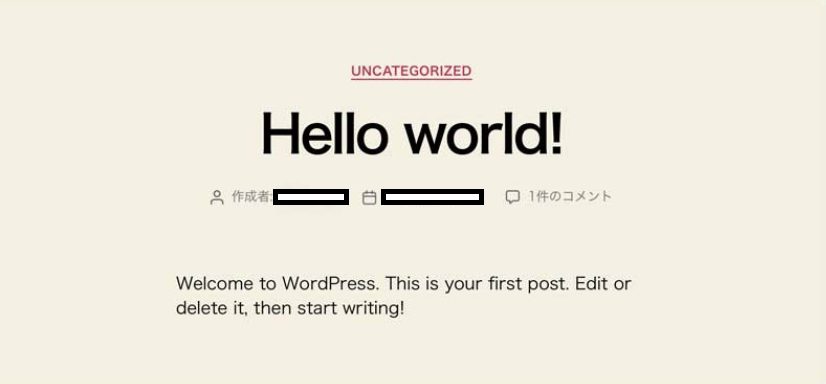

ここからブログライフのスタートです
ブログを開設したらすること

ブログが開設できたら、
最初にしておきたい準備があります。
テーマの導入
テーマとはサイトのデザインを
変更するためのツールです。
無料・有料などで様々なものがあります。
・無料テーマ:Cocoonがおすすめ
・有料テーマ:AFFINGERがおすすめ
ちなみに当ブログでは有料テーマ
「AFFINGER」(アフィンガー)を愛用しています。
個人的には初心者こそ有料テーマを使うべきだと
思っていて早いうちから操作感に
慣れておくことができます。
なにより本格的なブログサイトが作れるので
モチベーションの維持や他の人との差別化も
しやすいかなと思います。
ココがおすすめ
- カスタマイズの自由度の高さ!
- 利用者が多く、情報量の充実!
- SEO対策も充実!
>>AFFINGER5を詳しく知りたい人向けの記事
-

-
AFFINGER(アフィンガー)のメリットを愛用者が本音レビュー【脱初心者のブログテーマ】
続きを見る
プラグインの導入
プラグインはブログサイトに
機能を付属させる機能ことです。
ブログを始めた時に最低限つけておくべき
プラグインをまとめました。
知識が無くてもとりあえず下記のプラグインを
設定しておけばOKです。
①All In One SEO Pack
SEOに関する設定が出来ます。
ご利用のテーマによっては不要です。
②Broken Link Checker
リンク切れ等が発生した時にお知らせしてくれます
③EWWW Image optimizer
画像のファイル圧縮をし、ページ速度を速くします
④Google XML Sitemaps
グーグルにサイト情報を読み込んでもらうための
サイトマップを作成します
⑤Updraftplus
サイト情報のバックアップをとります
パーマリンクの設定
サイトページ毎の異なるリンクのことです。
「https://yamayoublog.com/○○〇」の
〇の部分を設定します。
初期設定でのオススメは%postname%です。
これを設定しておくと自分で記事を投稿するときに
自由に設定できるようになります。
今回の記事でいうと
「https://yamayoublog.com/wordpress-blog-start/」の
ように記事を書くたびに設定しておきましょう。
URLのSSL化
[http]→[https]にする作業です。
専門用語が多くてよく分からないと思いますが、
セキュリティを安全にするための手続きだと
思ってもらえば大丈夫です。
Conoha WINGにログインして
「サイト管理」→「サイト設定」→「SSL有効化」
これだけで完了です。
「ConoHa Wing」なら設定はとても簡単ですね。
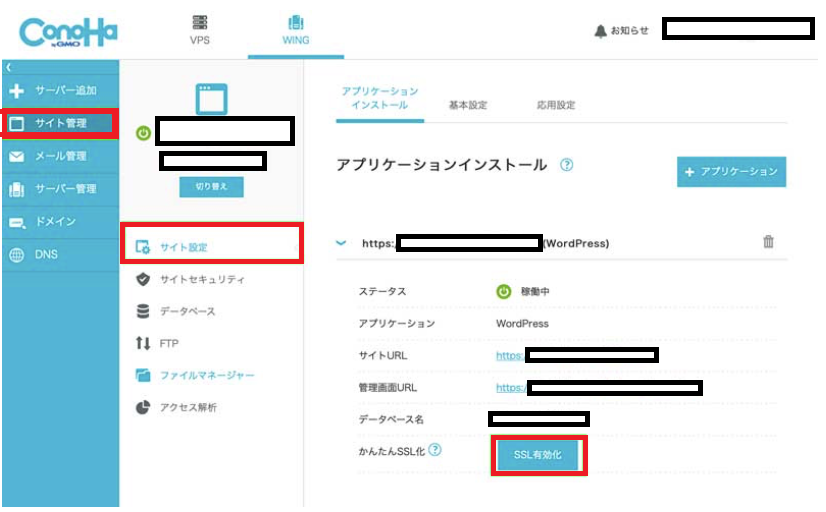
分析ツールの導入
ブログを分析することは稼ぐうえでとても重要です。
ブログに導入したいツール(無料)
グーグルサーチコンソール
➡検索キーワードを調べられるツール
グーグルアナリティクス
➡サイト閲覧数等を確認できるツール
aramakijake
➡キーワードの検索ボリュームが分かるツール
ラッコキーワード
➡関連キーワードを調べられます
全て無料でも使えるので気楽に導入してみましょう!
分析をきちんとすれば個人ブログでも
アクセスを自動で増やすこともできました。
ブログ開設後に困らないための専門知識

ブログを開設後に知っておいたほうが良い専門知識です。
初心者の方は難しく感じるかもしれませんが
慣れてくれば自然に分かるようになります。
SEO(エスイーオー)
検索をした時に上位に表示される技術のこと
キーワード選定
ユーザーの検索ニーズを考えてキーワードを選ぶこと
PV
ページビュー。どれだけ閲覧されているかの指標
アドセンス広告
グーグルが出している広告。
報酬がクリック型なのが特徴
アフィリエイト
ASPと呼ばれる広告を扱う
会社を通じて広告を掲載する。
報酬は成果型なのが特徴
収益化したい場合は
アフィリエイトの仕組みの理解が必要です。
収益を出している人は必ず利用しています。
ASP(アフィリエイトの広告を扱う会社)は
複数登録するのがオススメです。
下記に初心者にオススメなASPをまとめました。

超大手のASPでアフィリエイト初心者でも
掲載しやすい案件も豊富。
W報酬制度で他のASPよりも報酬が良い。
Amazonや楽天との提携もできる。
Uber Eatsなどの独占広告なども多く取り揃えている。
もし僕と同じように保育士ブログを運営しようと
考えているなら下記の記事が参考になると思います。
-

-
【案件例も公開】保育士ブログにおすすめなASP4選
続きを見る
まとめ:パソコンが苦手でもブログを簡単に開設できます

今回はブログの開設についてまとめました。
僕が初めてブログ開設をした1年前ですら、
簡単にブログを始められると言われていました。
しかし、今現在さらに加速して
簡単に始められるようになってきていますね。
最後までご覧いただきありがとうございます。今回は以上です。
Conoha Wing